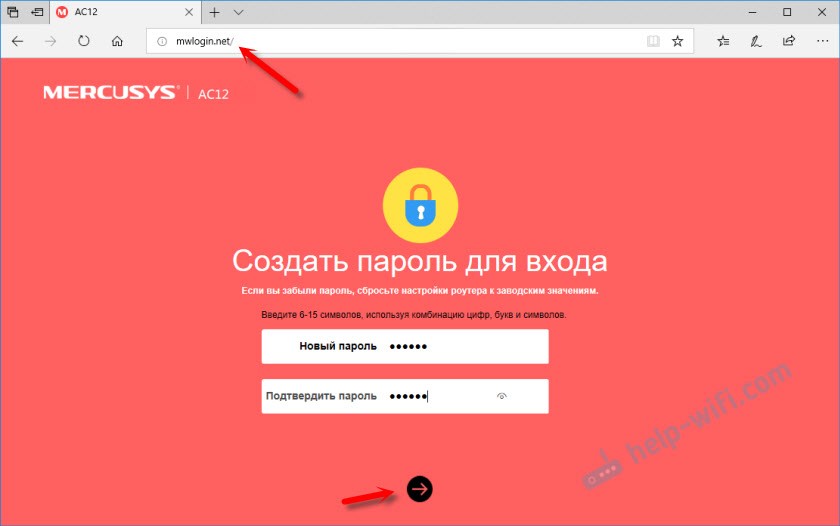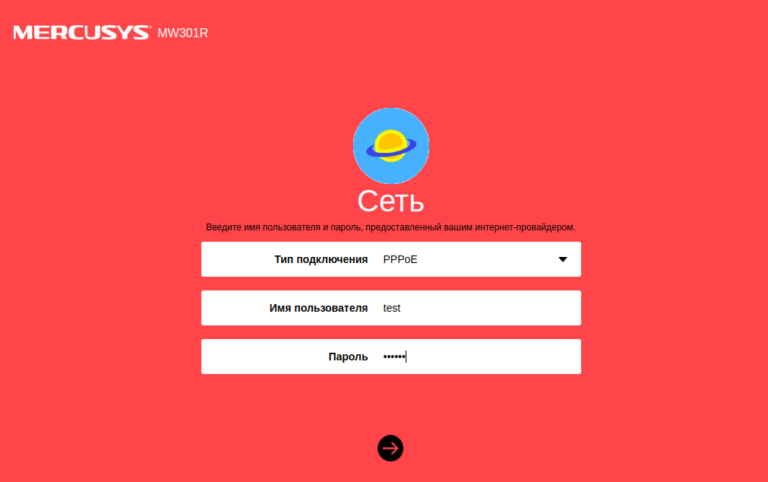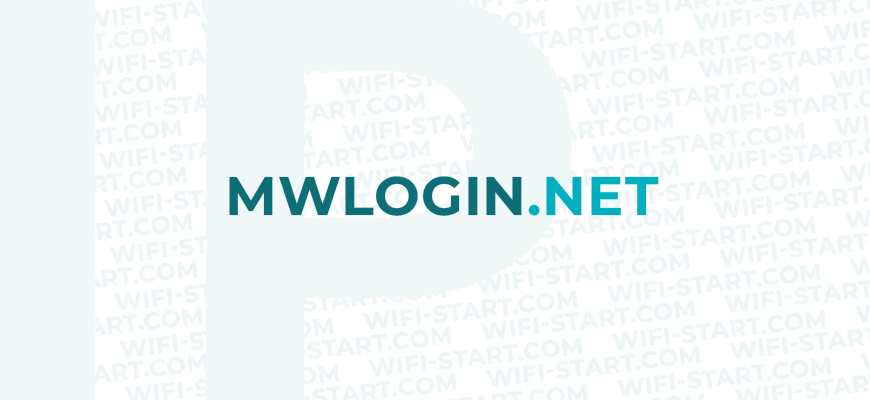- Mercusys AC1200G – обзор, характеристики, настройка роутера
- Технические характеристики и возможности
- Обзор: комплектация, внешний вид, фото
- Настройка Mercusys AC1200G
- Подключение к интернету
- Настройка Wi-Fi сети
- Дополнительные настройки
- Настройка роутера MERCUSYS AC1200G
- MWLogin.net — вход и настройка роутера Mercusys
- Основной вход на MWLogin.net
- Вход в личный кабинет
- Настройка роутера Mercusys через MWLogin.net
- Вход и настройка через мобильное устройство
- Решение возможных проблем
Mercusys AC1200G – обзор, характеристики, настройка роутера
Если вы только выбираете маршрутизатор и рассматриваете Mercusys AC1200G, то вы зашли по адресу. В этой статье я познакомлю вас с данной моделью. Расскажу о ее технических характеристиках и особенностях. Рассмотрим внешний вид роутера. Так же эта статья может пригодится тем, кто уже приобрел себе этот маршрутизатор. Так как во второй части статьи я покажу вам, как настроить Mercusys AC1200G. Надеюсь на вашу обратную связь в комментариях. Оставляйте отзывы о данном маршрутизаторе, задавайте вопросы.
Mercusys AC1200G – это двухдиапазонный, гигабитный маршрутизатор, который на фоне конкурентов выделяется привлекательной ценой (около 30 долларов) , мощными антеннами и высокой производительностью.
Технические характеристики и возможности
Mercusys AC1200G обеспечивает подключение в диапазоне 2.4 ГГц (стандарт 802.11n) на скорости до 300 Мбит/с. В диапазоне 5 ГГц (стандарт 802.11ac) скорость может достигать 867 Мбит/с. Роутер оборудован 4 антеннами. Мощность усиления антенн 5 дБи. Всегда очень сложно давать прогнозы именно по покрытию Wi-Fi сети, так как все очень индивидуально и зависит от разных факторов, но у роутеров Mercusys всегда очень широкий радиус действия беспроводной сети. О чем не редко пишут в отзывах на разных сайтах и интернет-магазинах, в том числе к модели AC1200G.
Есть поддержка технологии 2×2 MIMO, что конечно же положительно влияет на производительность беспроводной сети. А производитель обещает, что Mercusys AC1200G без проблем выдержит до 60 подключенных устройств. Честно скажу – я не проверял. Да и проверить это все очень сложно. И снова же, здесь очень много нюансов. Например, какие задачи будут выполняться на этих устройствах, какая будет нагрузка на сеть и т. д. Но если производитель заявляет о таких цифрах, то в обычных условиях эксплуатации, при подключении десятка устройств все должно работать стабильно.
Роутер оборудован 4 гигабитными Ethernet портами. 3 порта LAN и 1 порт WAN. Все порты поддерживают скорость до 1000 Мбит/с. И это очень неожиданно для роутера из этой ценовой категории. Изучил немного конкурентов, и оказалось, что это самый доступный двухдиапазонный роутер с гигабитными портами.
Что касается именно функционала, то в Mercusys AC1200G есть все необходимое: поддержка IPTV (IGMP Proxy/Snooping, Bridge, Tag VLAN) , гостевая Wi-Fi сеть, родительский контроль, DDNS, поддержка IPv6 и т. д. Так же на этом роутере, как и на других моделях от Mercusys установлена максимально простая и понятная панель управления. Так что проблем с самостоятельной настройкой быть не должно.
Обзор: комплектация, внешний вид, фото
Как и другие модели от Mercusys, AC1200G поставляется в коробке красно-черного цвета. На коробке нанесена вся необходимая информация о технических характеристиках и особенностях маршрутизатора. Так же там подробно расписаны проводные и беспроводные возможности этой модели.
Комплект поставки стандартный: роутер, адаптер питания, сетевой кабель и инструкция по быстрой настройке Mercusys AC1200G.
Верхняя крышка корпуса и антенны выполнены из черного пластика. На лицевой панели есть вставки из глянцевого пластика, а отдельные элементы верхней крышки имеют шероховатую структуру. Этого разбавляет на первый взгляд немного скучный и обычный дизайн. Нижняя часть выполнена из серого матового пластика.
Спереди расположен логотип компании и 4 индикатора: SYS, Wi-Fi, LAN и WAN. Индикаторы горят зеленым цветом.
И еще одно фото Mercusys AC1200G.
Из элементов управления на Mercusys AC1200G только одна кнопка WPS/Reset (для активации функции WPS и сброса настроек) . Она находится сзади. Там же расположены 3 LAN порта, 1 WAN-порт (он выделен желтым цветом) и разъем, в который подключается блок питания.
Снизу расположены два отверстия для крепления маршрутизатора на стену, много мелких отверстий для охлаждения роутера и наклейка, на которой нанесена вся необходимая информация о роутере. В том числе заводское имя Wi-Fi сети (SSID) и адрес для входа в настройки роутера.
Хороший, доступный роутер для домашнего использования. Гарантия 24 месяца. Достаточно популярная модель. Отзывов о Mercusys AC1200G очень много. Можете посмотреть в популярных интернет-магазинах. Единственный минус, с которым я столкнулся – очень сложно извлечь сетевой кабель из порта. Сложно подобраться к фиксатору из-за выступающей верхней части корпуса.
Настройка Mercusys AC1200G
Настройка любого роутера всегда начинается с подключения. Поэтому, достаем наш роутер, подключаем к нему адаптер питания и включаем его в розетку. Затем в WAN-порт подключаем интернет (сетевой кабель) .
Если у вас есть компьютер, или ноутбук с сетевой картой, то можете подключиться по кабелю.
Можно подключиться к роутеру по Wi-Fi. Имя сети (SSID) можно посмотреть снизу роутера. Сеть по умолчанию открыта (без пароля) .
Важно! На наклейке указаны заводские данные. Если ваше устройств не видит сеть с таким именем, или запрашивает пароль (и вы не знаете имя сети/пароль) , то нужно сделать сброс настроек. Для этого нужно секунд на 10 зажать кнопку WPS/Reset на роутере.
После подключения к роутеру нужно открыть браузер и перейти по адресу http://mwlogin.net. Если вы все правильно подключили, то откроется страница, на которой нужно установить пароль администратора роутера. Придумываем пароль, указываем его и продолжаем настройку.
Если настройки роутера не открылись, смотрите эту статью: как зайти в настройки роутера Mercusys на mwlogin.net.
После входа в веб-интерфейс должен открыться мастер быстрой настройки. Его так же можно запустить в веб-интерфейсе нажав на пункт «Быстрая настройка» в разделе «Дополнительные настройки». Давайте рассмотрим процесс настройки с помощью мастера быстрой настройки.
Подключение к интернету
На первом шаге нужно выбрать тип подключения к интернету, который использует ваш интернет-провайдер.
Если вы не знаете что выбрать на этом этапе настройки – уточните эту информацию у своего провайдера, или посмотрите в договоре о подключении к интернету. Если у вас тип подключения PPPoE, то понадобится еще указать имя пользователя и пароль. А если PPTP или L2TP, то кроме имени пользователя и пароля нужно указать IP-адрес/доменное имя VPN-сервера. Все эти данные выдает интернет-провайдер.
У меня, например, Динамический IP-адрес. Это значит, что вручную настройки вводить не нужно. Просто выбираем его и продолжаем настройку.
Настройка Wi-Fi сети
На втором шаге нам нужно сменить имя Wi-Fi сети (это не обязательно) и установить пароль.
Нажимаем на зеленую кнопку, чтобы завершить настройку.
Если вы подключались по Wi-Fi, то после смены имени/пароля нужно заново подключаться к беспроводной сети.
Интернет через роутер уже должен работать. Если нет доступа к интернету, или вы хотите сменить еще какие-то настройки, то подключитесь к роутеру и снова зайдите в веб-интерфейс.
Дополнительные настройки
Главная страница веб-интерфейса выглядит вот так.
Слева есть три вкладки: «Управление устройствами» (открывается по умолчанию, на ней отображаются подключенные устройства, которые можно заблокировать при необходимости) , «Сеть» (быстрая настройка подключения к интернету) и «Беспроводной режим» (настройки Wi-Fi сети) .
Сверху есть кнопка «Дополнительные настройки». Нажав на нее можно перейти в расширенные настройки маршрутизатора Mercusys AC1200G.
Там можно найти более подробные настройки WAN (подключения к интернет-провайдеру) , настройки IPTV, беспроводной сети (отдельно для диапазона 2.4 GHz и 5 GHz) , настройки родительского контроля и системные инструменты (обновление прошивки, сброс настроек, перезагрузка, смена пароля администратора и т. д.) .
Если у вас остались какие-то вопросы по настройке данного маршрутизатора, то оставляйте их в комментариях к этой статье.
21
12239
Сергей
Mercusys
Настройка роутера MERCUSYS AC1200G
1.Установка и подключение маршрутизатора. Все зависит от того, с какого устройства вы будете его настраивать. Если с ноутбука, или стационарного компьютера, то на момент настройки советуем подключится к роутеру по сетевому кабелю, который вы найдете в комплекте. Также подключаем питание к роутеру.
Интернет (кабель от провайдера) подключаем в WAN порт.
Далее нам необходимо зайти в веб-интерфейс. Для этого в браузере перейдите по адресу http://mwlogin.net.
Маршрутизатор сразу предложит вам придумать и установить пароль, который в дальнейшем нужно будет вводить для входа в настройки. Указываем пароль два раза и стараемся не забыть его (лучше записать). Рекомендуем установить по умолчанию «admin»
2.Следующий шаг – настройка подключения к интернету. Это самые важные настройки. (При необходимости, быструю настройку можно пропустить и перейти в панель управления).
Нужно выбрать тип подключения к интернету, по которому работает ваш интернет.
Тип WAN соединения: PPPoE;
В строку «Имя пользователя»: Необходимо ввести Ваш логин из договора;
В строки «Пароль»: Необходимо ввести Ваш пароль из договора;
Нажимаем стрелочку «Далее
3.На странице с настройками беспроводного режима необходимо только сменить имя Wi-Fi сети и создать пароль, который будет защищать эту сеть.
MWLogin.net — вход и настройка роутера Mercusys
MWLogin.net является веб-порталом, предоставляющим доступ к личному кабинету и настройкам вашего роутера Mercusys. В данной статье мы разберемся с основными аспектами работы с этим сайтом, а также пройдемся по инструкциям по настройке роутера через данную платформу.
Основной вход на MWLogin.net
Для того чтобы получить доступ к личному кабинету, необходимо ввести в адресной строке вашего браузера следующий адрес: http://mwlogin.net или https://mwlogin.net. Оба варианта перенаправят вас на страницу входа.
Вход в личный кабинет
На странице входа в личный кабинет MWLogin вы увидите поля для ввода имени пользователя и пароля. В большинстве случаев имя пользователя по умолчанию – это «admin», а пароль также «admin» или «password». Если данные были изменены ранее, введите свои уникальные учетные данные.
Настройка роутера Mercusys через MWLogin.net
- Общие настройки: После успешного входа в личный кабинет роутера, вам будут доступны различные настройки. Начните с проверки общих настроек, таких как имя сети (SSID), пароль и канал передачи данных.
- Настройка роутера с помощью IP-адреса 192.168.1.1: Другой способ получить доступ к настройкам роутера — ввести IP-адрес 192.168.1.1 в адресную строку браузера. Этот адрес также приведет вас к странице входа на mwlogin.net.
- Создание пароля: Если вы хотите изменить пароль доступа к личному кабинету роутера, перейдите в раздел «Система» или «Администрирование» и выберите пункт «Изменить пароль». Задайте новый пароль и сохраните изменения.
Вход и настройка через мобильное устройство
- Вход с телефона: Для доступа к личному кабинету через мобильное устройство, подключитесь к Wi-Fi сети вашего роутера и введите адрес mwlogin.net в браузере вашего смартфона.
- Создание пароля с телефона: Чтобы создать или изменить пароль через мобильное устройство, выполните те же шаги, что и на компьютере. Войдите в личный кабинет, перейдите в раздел «Система» или «Администрирование» и выберите пункт «Изменить пароль«. Задайте новый пароль и сохраните изменения.
- Настройка роутера через телефон: Для настройки роутера с помощью мобильного устройства, войдите в личный кабинет на mwlogin.net и следуйте инструкциям, аналогичным настройке с компьютера. Обратите внимание на то, что некоторые опции могут отображаться несколько иначе из-за разницы в размере экрана.
Решение возможных проблем
- Не могу зайти на mwlogin.net: Если вы столкнулись с проблемой входа на сайт, убедитесь, что ваше устройство подключено к сети роутера Mercusys. Если проблема не решается, попробуйте сбросить настройки роутера к заводским значениям, нажав и удерживая кнопку «Reset» на задней панели роутера на протяжении 10 секунд.
- Забыл пароль от личного кабинета: Если вы забыли пароль от личного кабинета, вам придется сбросить настройки роутера к заводским значениям, как указано выше. После сброса используйте данные по умолчанию для входа (обычно «admin» и «admin» или «password»).